Nikmati penyimpanan besar dengan hingga 5GB per file.
Anda kemungkinan akan memiliki file dan dokumen pendukung selama proyek atau proses berlangsung. Ini bisa berupa file desain yang sedang dalam pengerjaan, dokumen word untuk ditinjau, gambar, dan video.
Blue menawarkan penyimpanan file yang besar, sesuai dengan kebijakan penggunaan wajar kami, untuk semua kebutuhan proyek dan proses Anda. Ukuran file maksimum untuk file individual adalah 5GB.
Mengunggah dalam Komentar
Anda dapat mengunggah file di mana pun Anda dapat menulis komentar; file ditampilkan sejajar dengan teks Anda alih-alih sebagai lampiran pada pesan Anda. Kami percaya ini penting agar setiap orang memiliki konteks yang tepat dari pesan Anda dengan data di ujung jari mereka.
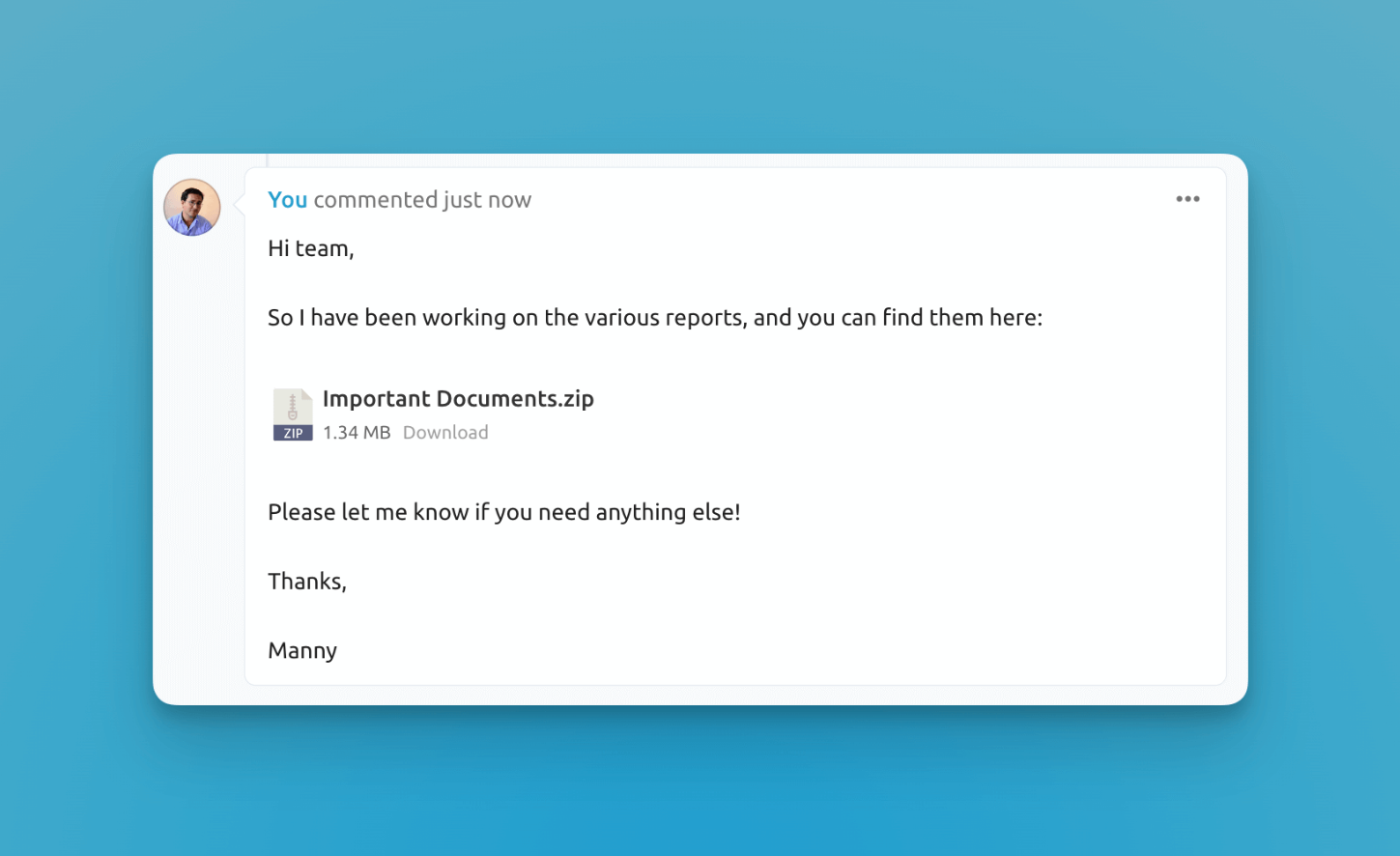
Blue menempatkan file Anda langsung ke dalam konteks — tidak tersembunyi.
File juga akan ditampilkan di tab file. Perhatikan bahwa jika komentar asli tempat file diunggah dihapus, file juga dihapus dari tab file.
File dalam Deskripsi Catatan
File yang diunggah di area deskripsi catatan tidak terdaftar di tab file, karena ini biasanya digunakan untuk catatan sementara. Kami menyarankan untuk mengunggah file ke [field kustom file tertentu](/docs/custom-fields/file) sebagai gantinya.
Field Kustom File
Blue memiliki field file kustom khusus untuk menangani unggahan data terstruktur. File yang diunggah di field ini akan muncul di tab file dalam proyek dan dapat dihapus baik dari field kustom dalam catatan maupun tab file.
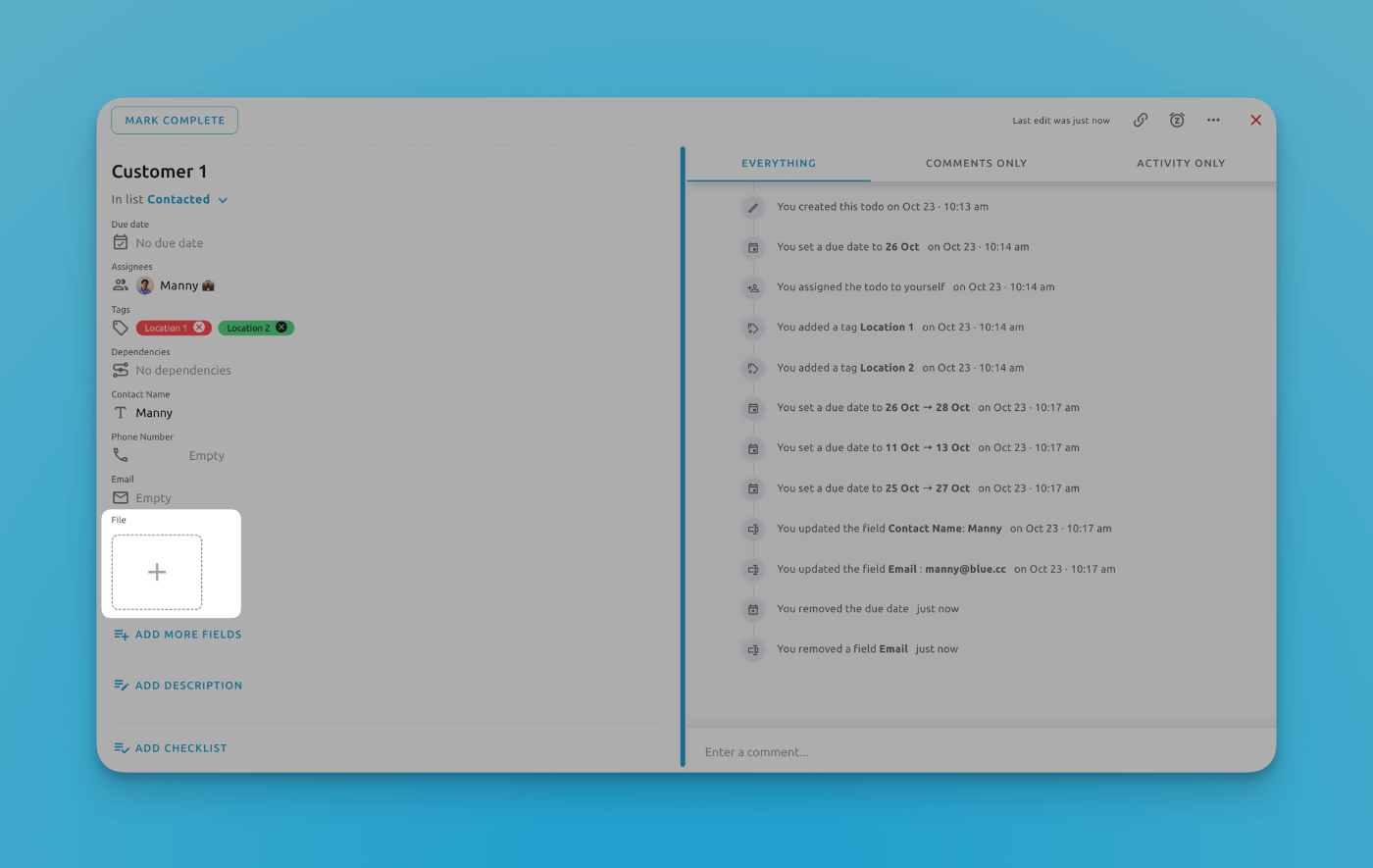
Melihat Pratinjau File
Untuk jenis file yang didukung, seperti sebagian besar gambar, video, dan dokumen PDF. Anda dapat mengklik kanan untuk melihat pratinjau file tanpa mengunduhnya ke perangkat Anda.
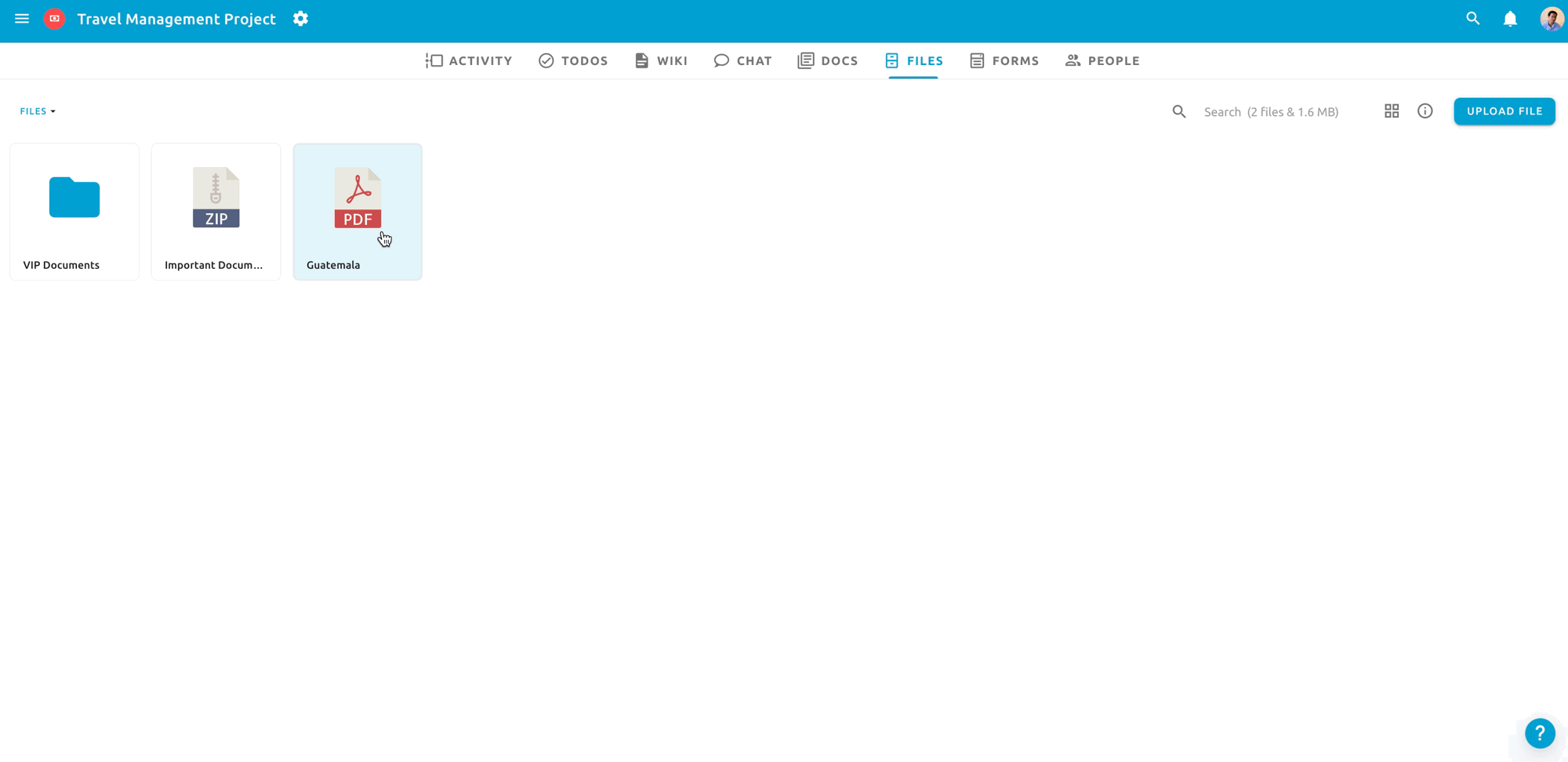
Melihat pratinjau file adalah cara yang bagus untuk mengakses informasi dengan cepat
Mengunduh File
Jika Anda ingin mengunduh file ke komputer Anda, Anda dapat mengklik kanan pada file dan kemudian memilih opsi unduh.
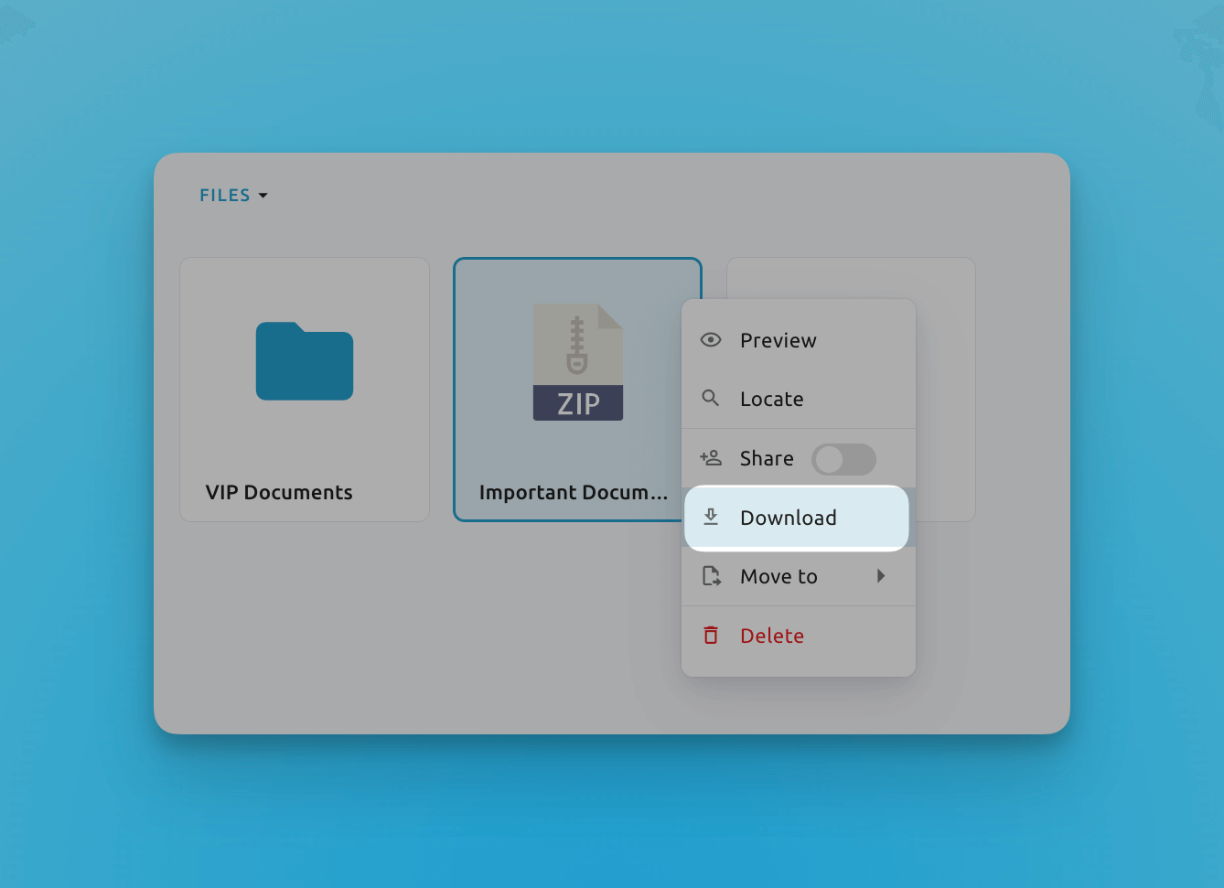
Anda dapat mengunduh file apa pun dalam dua klik
Menghapus File
Hanya Administrator Proyek dan Anggota Tim yang dapat menghapus file dengan mengklik kanan pada file dan memilih hapus. Popup peringatan akan muncul untuk mengonfirmasi penghapusan file.
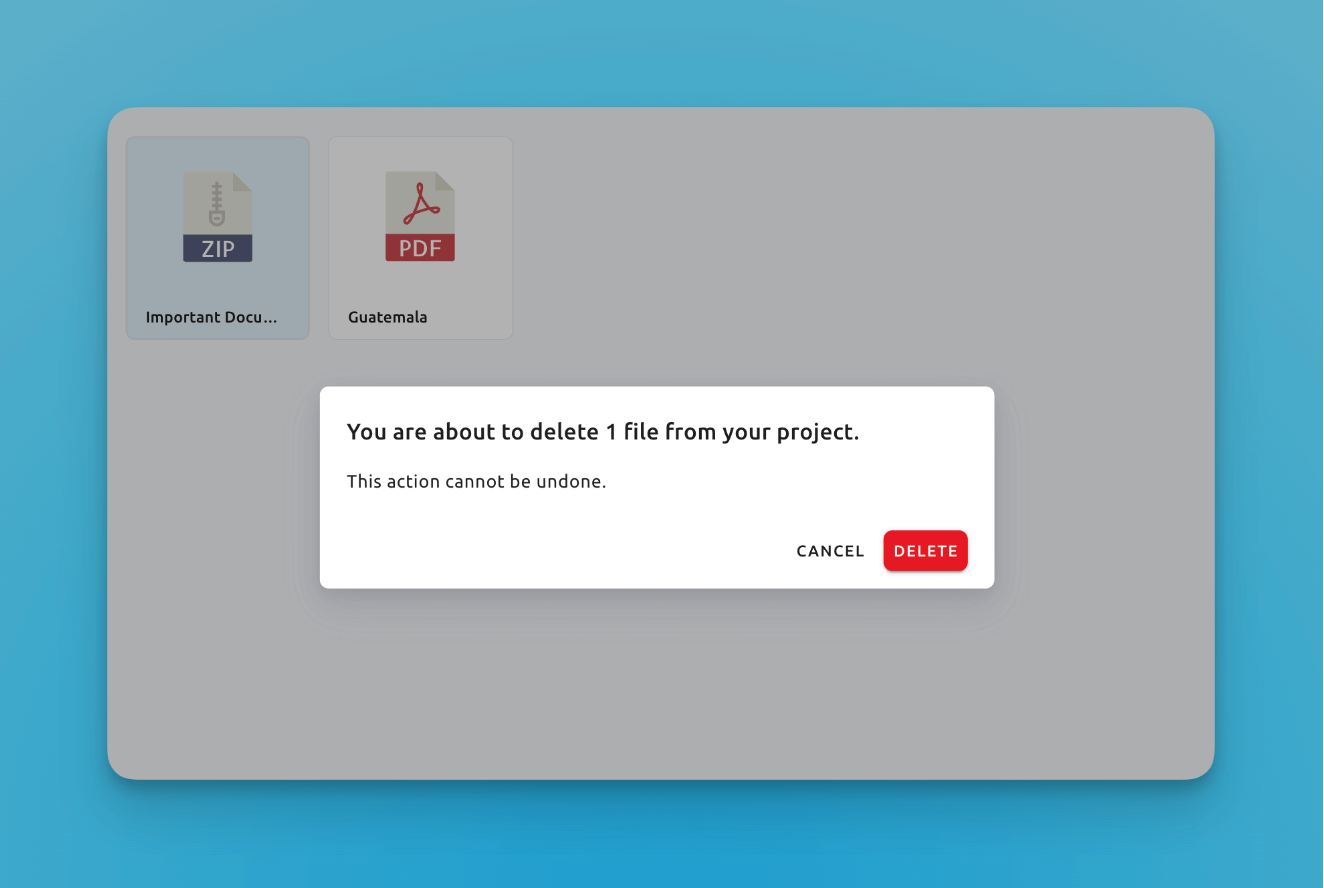
Blue selalu mengonfirmasi jika Anda ingin menghapus file
Penting untuk dicatat bahwa ketika Anda menghapus file di Blue, file tersebut dihapus secara permanen dari sistem kami. Kami menyimpan cadangan bergulir 30 hari untuk semua file aktif dan memiliki kapasitas penyimpanan redundan untuk memastikan bahwa kami tidak pernah kehilangan file Anda.
Tab File
Setiap proyek memiliki tab file, yang menampilkan semua file yang diunggah dalam komentar apa pun di proyek dan file tambahan apa pun yang diunggah langsung di tab file.
Tampilan Grid & Daftar
Anda dapat memilih antara dua cara untuk melihat file Anda di tab file.
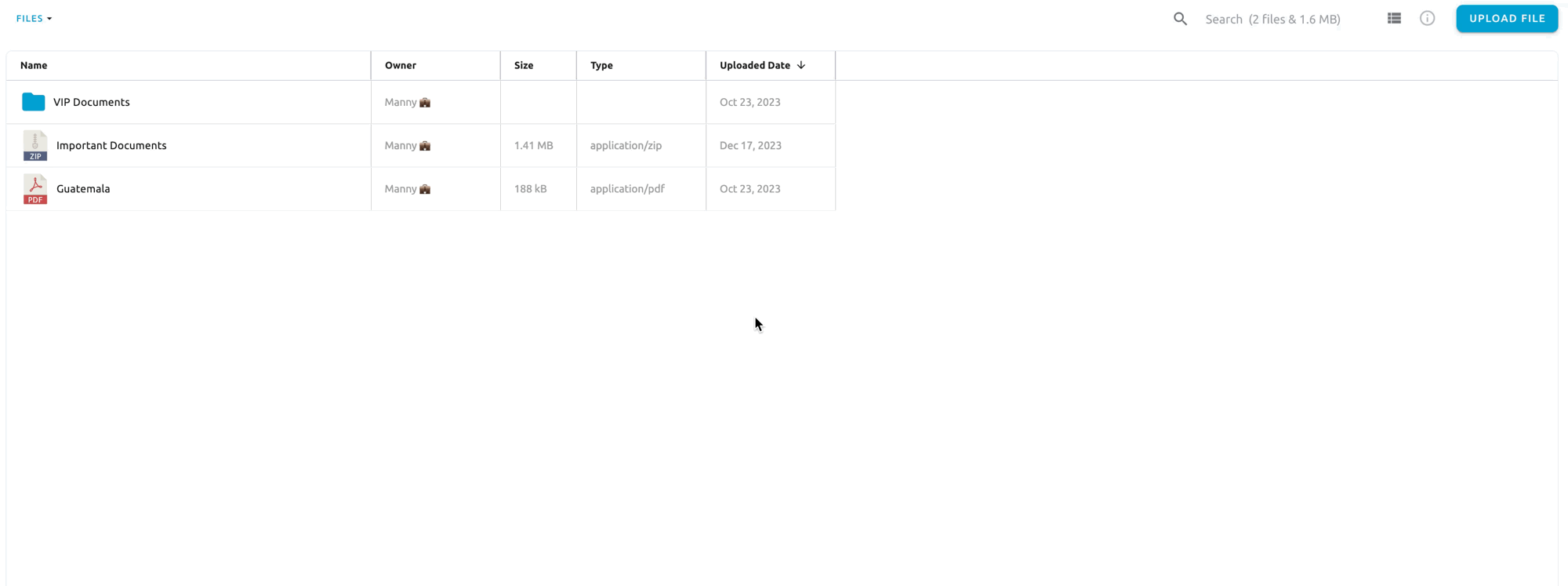
Beralih dengan mudah antara tampilan grid dan daftar berdasarkan preferensi Anda
Mencari File
Anda dapat mencari file berdasarkan namanya menggunakan bilah pencarian file. Ini akan langsung mencari di semua file di semua folder dan sub-folder.
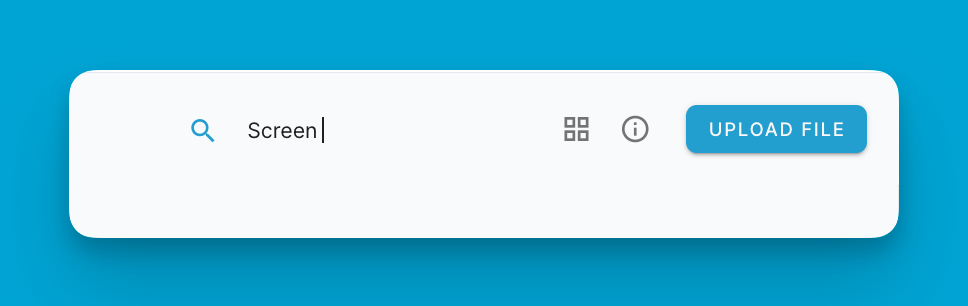
Menemukan Lokasi File
Di tab File, Anda dapat dengan mudah menemukan catatan yang berisi file tertentu. Cukup klik kanan pada file dan pilih "Temukan File" dari menu konteks. Tindakan ini akan membawa Anda langsung ke catatan yang menyimpan file tersebut, membuatnya mudah untuk mengakses data terkait.
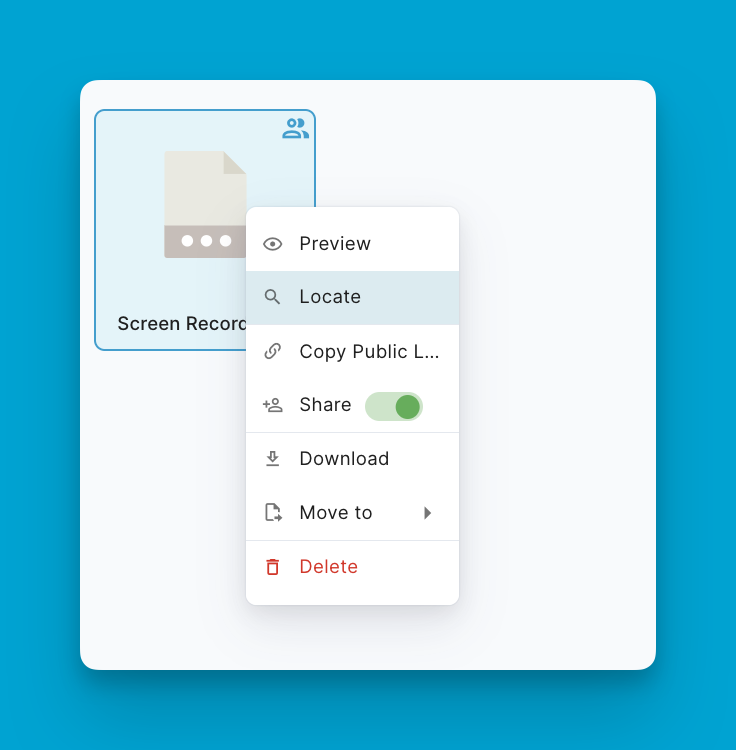
Memindahkan File
Untuk mengatur file Anda ke dalam folder masing-masing, ikuti langkah-langkah berikut:
- Klik kanan pada file yang ingin Anda pindahkan.
- Dari menu konteks, pilih "Pindahkan ke folder" dan menampilkan daftar folder yang tersedia.
- Pilih folder yang diinginkan tempat Anda ingin memindahkan file.
- Jika Anda perlu memindahkan beberapa file secara bersamaan, tahan tombol "Shift" saat memilih file sebelum mengklik kanan.
Proses ini memungkinkan Anda untuk dengan mudah memindahkan file ke folder yang ditentukan, menjaga data Anda tetap teratur dan dapat diakses.
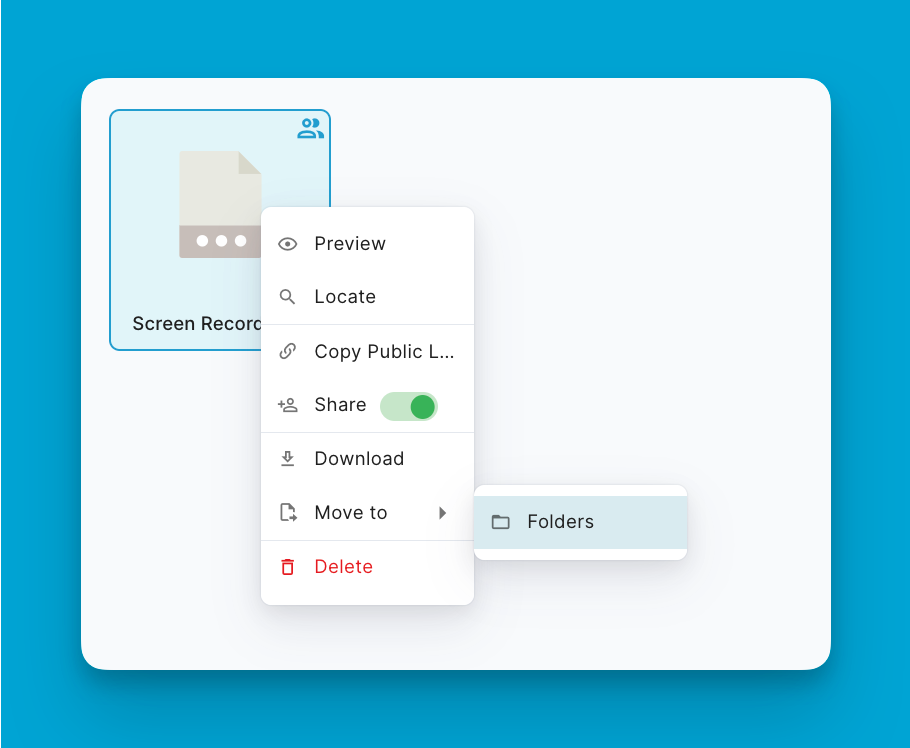
Berbagi File
Di Blue, Anda dapat berbagi file secara publik dan menghasilkan tautan yang dapat diunduh untuk diakses oleh siapa saja. Berikut caranya:
- Navigasi ke file yang ingin Anda bagikan.
- Pilih file dengan mengkliknya.
- Klik tombol "Bagikan".
- Tautan unik yang dapat dibagikan akan dihasilkan untuk file yang dipilih.
- Salin dan bagikan tautan ini dengan penerima yang dituju.
- Setelah mereka mengunduh file, Anda dapat menonaktifkan opsi berbagi untuk menjaga keamanan file.
Fitur ini memungkinkan Anda berbagi file secara publik dengan mudah, sambil juga memberi Anda kontrol untuk mencabut akses bila diperlukan. Ingatlah untuk menonaktifkan berbagi setelah file diperoleh untuk melindungi data Anda.
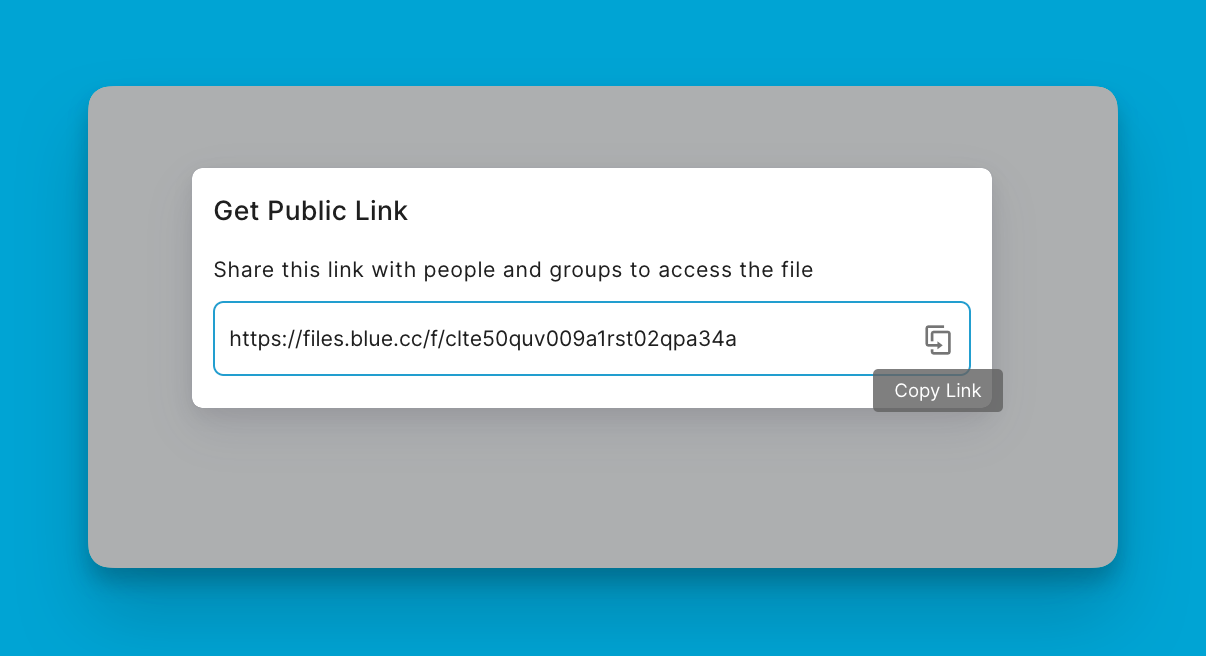
Folder
Membuat Folder
Folder adalah cara yang berharga untuk menjaga file Anda tetap teratur. Administrator Proyek dan Anggota Tim dapat membuat folder. Anda dapat membuat folder dan sub-folder dalam jumlah tak terbatas untuk mencocokkan struktur file organisasi Anda.
Anda dapat membuat folder dengan mengklik kanan pada ruang kosong mana pun di tab file.
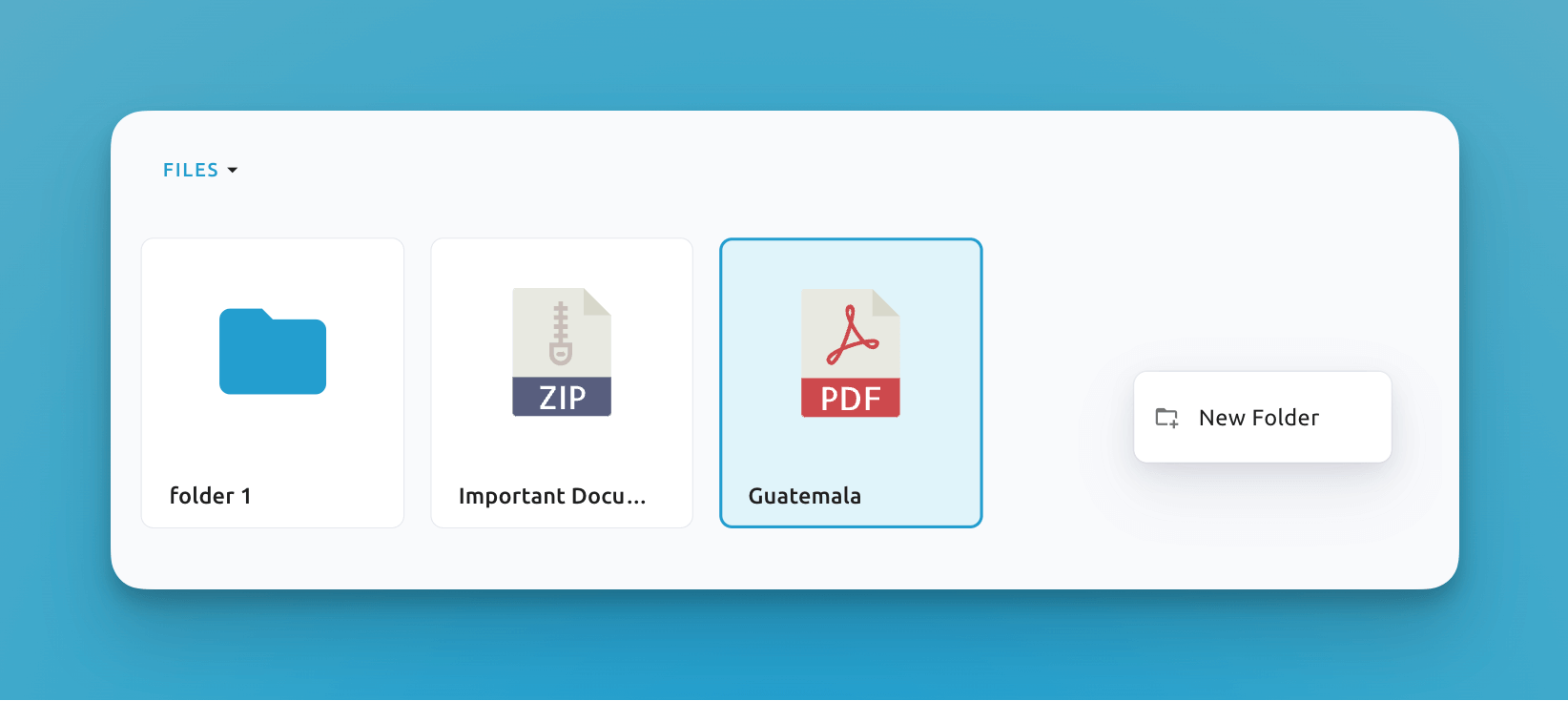
Klik kanan pada ruang kosong mana pun di tab file dan pilih "Folder Baru"
Sebagai alternatif, Anda juga dapat mengklik tombol navigasi "File" di kiri atas:
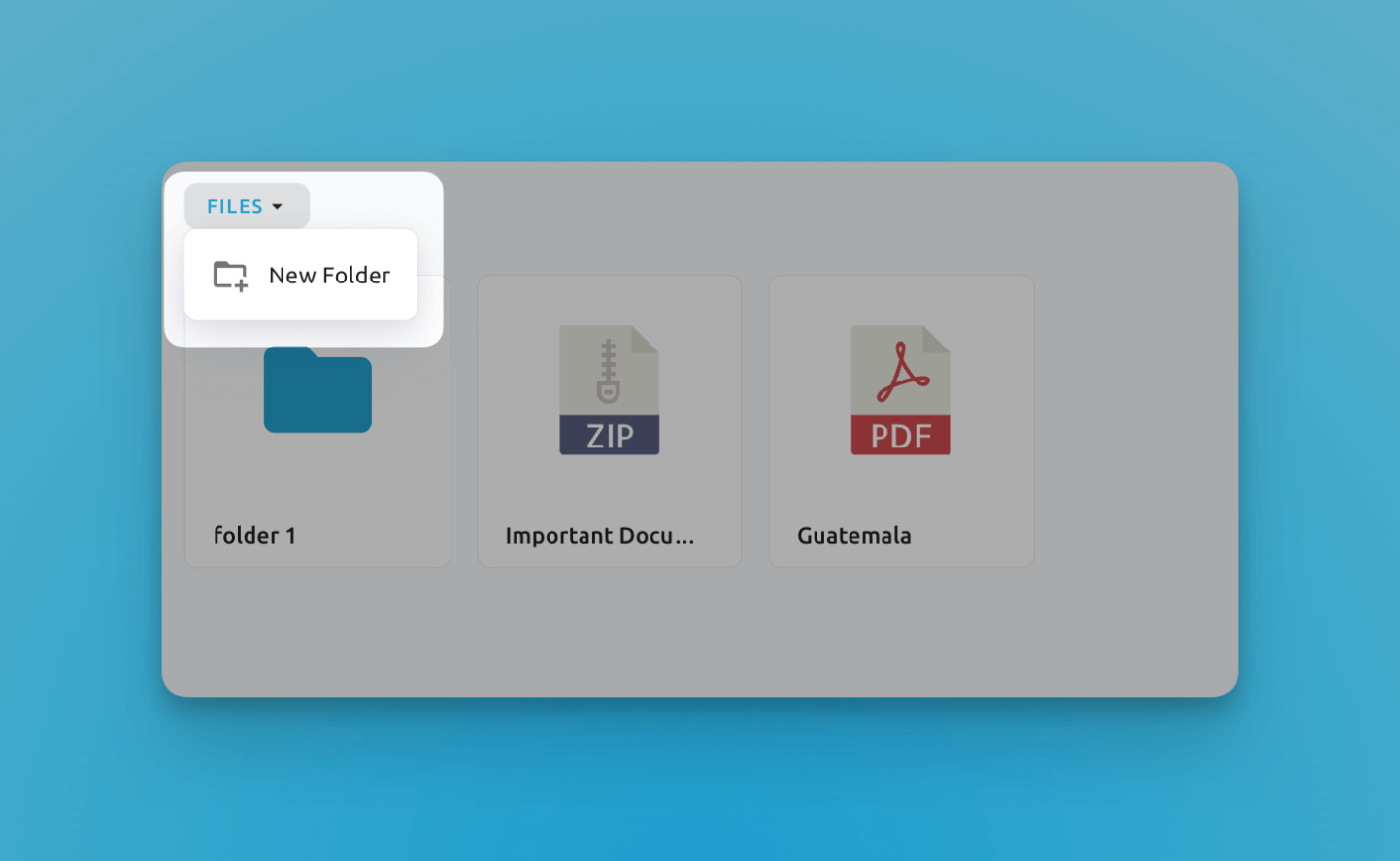
Mengganti Nama Folder
Mengganti nama folder itu mudah: cukup klik kanan pada folder dan pilih ganti nama. Hanya Administrator Proyek dan Anggota Tim yang dapat mengganti nama folder.
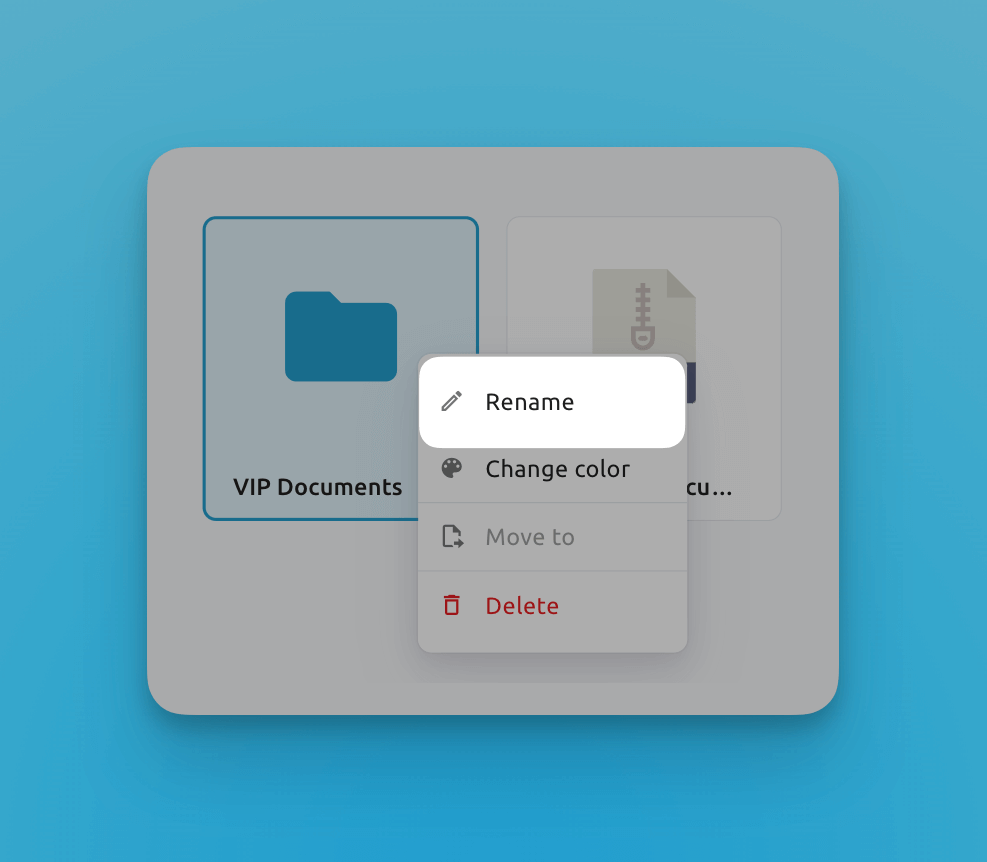
Folder apa pun dapat diganti namanya
Mengatur Warna Folder
Secara default, folder berwarna biru, tetapi Anda dapat mengatur warna yang berbeda dengan mengklik kanan pada folder. Hanya Administrator Proyek dan Anggota Tim yang dapat mengubah warna folder.
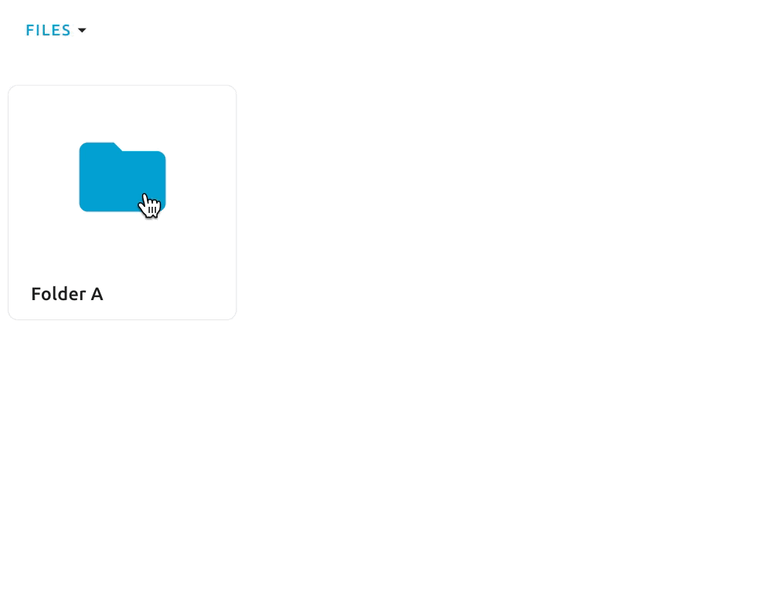
Mengubah warna folder dapat memudahkan tim Anda menemukan file yang tepat
Tindakan Massal
Untuk menghemat waktu Anda, Blue mendukung banyak tindakan massal untuk manajemen file.
- Unggah — Seret dan lepas beberapa file secara bersamaan atau bahkan seluruh folder untuk diunggah. Jika Anda mengunggah file besar, Anda dapat terus menggunakan Blue seperti biasa dan file akan diunggah di latar belakang.
- Shift-Select — Anda dapat memilih beberapa file secara bersamaan dengan menahan SHIFT dan memilih file yang Anda inginkan.
- Unduh — Menggunakan Shift-Select, Anda kemudian dapat mengklik kanan untuk mengunduh semua file secara bersamaan. Blue akan mengunduh setiap file secara individual di browser Anda.
- Pindahkan — Anda dapat memindahkan file ke folder atau subfolder dengan menggunakan Shift-Select, Anda kemudian dapat mengklik kanan, pilih pindahkan dan kemudian pilih folder pilihan Anda. Blue tidak mendukung pemindahan file antar proyek.
- Hapus — Menggunakan Shift-Select, Anda kemudian dapat mengklik kanan untuk menghapus semua file secara bersamaan. Blue akan menampilkan popup peringatan/konfirmasi sebelum menghapus file apa pun. Blue akan menghapus semua file dalam folder jika Anda menghapus folder.